Основният прозорец на Microsoft Access ви позволява да създавате таблици, заявки, формуляри, отчети, страници в преглед на дизайна и използването на съветника.
Кликнете върху "Създаване на маса в преглед на дизайна".
Въвеждане на данни в клетката, както е показано на фигура 3. Структурата на таблицата е даден в който данните се съхраняват в режим на проектиране.
Име на полето - е името на полето.
Описание - описва типа на входните данни.
Размерът на поле - броят на символите, разпределени на данните на дисплея.
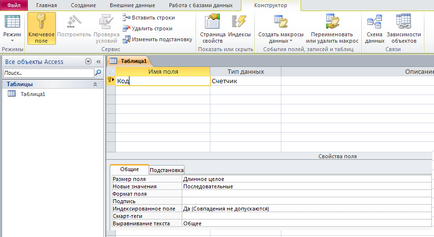
Фигура 3 Създаване на маса оформление в преглед на дизайна
Таблица 1. Структурата на таблицата от първа - "Библиотека"
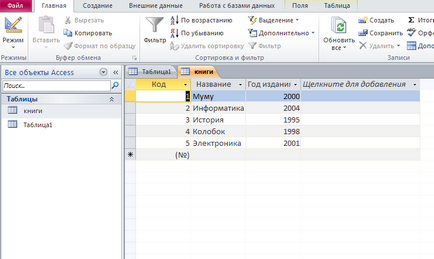
Фигура 5 Създаване на структура на маса "Книги"
Създаване на връзки между таблиците
В структурата на нашата база данни вече имаме две таблици. Въпреки това, те все още съществуват самостоятелно, а нашата цел е да ги свържете. За да направите това, трябва да зададете параметрите на отношенията между таблици.
Отворете схемата на базата данни (вж. Фиг. 6). За да направите това, щракнете върху лентата с инструменти на Microsoft Access или изберете елемент от менюто Работа с базата данни - тези схеми.
Първият път, когато прозореца "Схема на данните", веднага ще бъдете помолени да се боксира и добавяне на нови таблици. В бъдеще този прозорец може да се отвори чрез контекстното меню на схемата за данни на прозореца, от менюто "Комуникация / Добавяне на маса", или върху бутон.
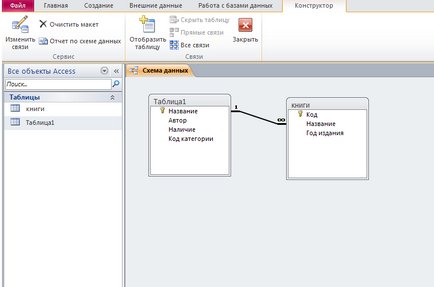
Фигура схема данни 6- прозорец
Отворени Промяна на връзки за персонализирана връзка (фиг. 7). Това може да стане чрез контекстното меню на връзката или като изберете връзката и кликнете Link, като менюто команда - Промяна връзка.

Фигура 7 Промяна на връзки между таблици
Поставете отметка в квадратчето - целостта на данните Осигуряване. Можете също така да се съгласи с актуализация каскаден и изтриване на свързаните с тях области, но и за нашата база данни не е необходимо. Дай доказателство за промяна в отношенията (натиснете бутона "ОК").
Включването флаг Осигуряване на целостта на данните може да се защити срещу случаи изтриване на записи от една таблица, за която свързаните с него данни от други области ще бъдат оставени без комуникации. За целостта на състоянието може да съществува, главното поле за маса трябва задължително да бъде ключов и двете полета трябва да имат един и същи тип. Flags "каскадни области, свързани с обновяване" и "каскада изтриване свързани с тях области" даде възможност едновременно актуализиране или изтриване на данни във всички подчинени таблици, когато те се променят в основната маса.
Имайте предвид също, че връзката приключва през прозореца на схема данни след включване да се гарантира целостта на данните проверка поле с надпис знака "1" и "безкрайност". Това означава, че полето за стойността на масата, свързани може да служи само на стойностите на съответните полета на главната таблица, както и всяка стойност в областта на основната таблица може да се случи много пъти в свързана таблица (връзката "едно към много").
Запазване на оформлението на схема на база данни. дава команда от меню Файл - Съхраняване или чрез кликване върху лентата с инструменти. Затворете схемата за данни.
Попълване началото на база данни с книги на масата. както по-нататък ще се използват данните от тази таблица при попълване name1.
Отворете таблицата за Книги. Това може да стане чрез двукратно щракване върху иконата на таблицата в "база данни", или изберете иконата и кликнете на бутона Open от този прозорец. Използвайте мишката, за да зададете размера на прозореца на маса, както и размера на отделните полета.
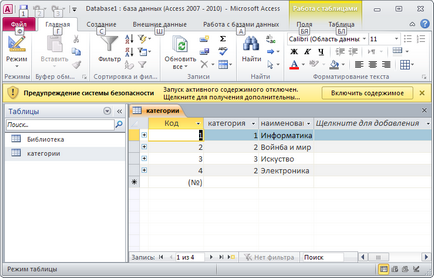
Фигура 8 Попълване на таблицата "литература"
След като попълните данните в таблицата - го затворите. Ще бъдат представени на въпроса за запазване на оформлението на масата. Моля, имайте предвид, че ние говорим за спасяването на оформлението (т.е. параметри, като ширината на колоните и т.н.), а не входове. Входните данни се записва веднага след приключване на всички полета рекордни (преходът към новите входни полета пълнене). Ако оформлението на масата в процеса не се е променило, не са предложени допълнителни въпроси.
Open Таблица 1, го напълни с данните, дадени по-долу:
След като попълните спаси масата. Таблицата може да допълни и измени, ако е необходимо.
Свързани статии
